联想小新700如何一键重装win8系统?
联想小新700备配了性能强悍的配置,其搭配了标准电压的第六代酷睿i7 6700HQ处理器与GTX950M高性能显卡,整机定位十分均衡。那这款性能优秀的笔记本怎么重装系统呢,今天小编跟大家介绍联想小新700如何一键重装win8系统。

联想小新700重装win8系统教程
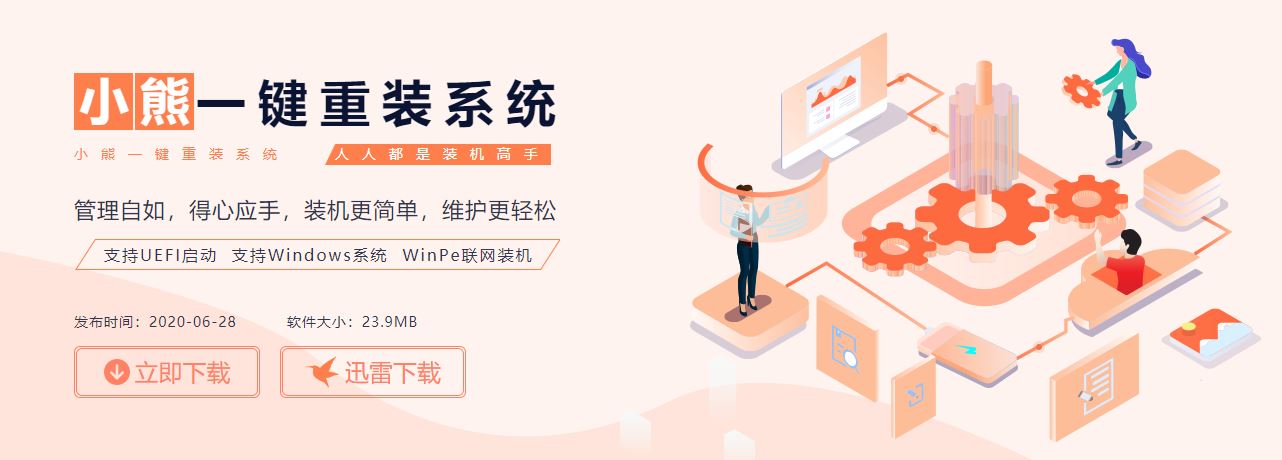
2、然后退出所有杀毒软件,打开小熊。

3、进入小熊界面中,选择“立即重装”系统,此时软件会自动进行检测计算机信息,检查完毕后进入“下一步”操作。
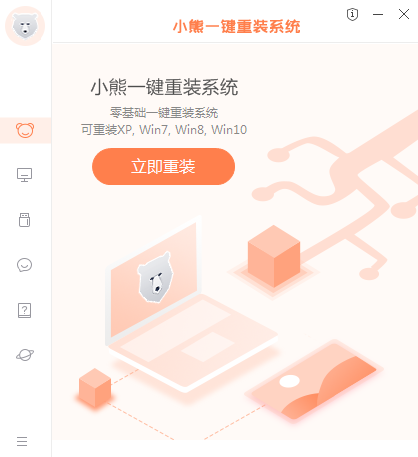
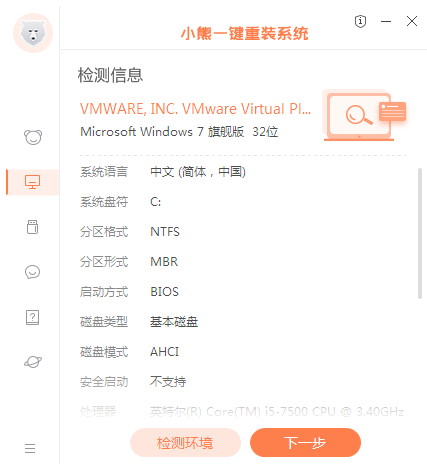
4、在这个界面中点击windows8系统并选择想要安装的系统版本,选择好后继续进入下一步。
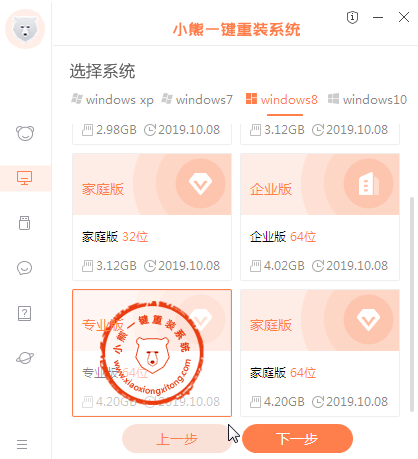
5、进入软件选择与数据备份的界面,选择常用软件和文件进行备份安装,以免重装系统时格式化系统盘导致数据丢失。
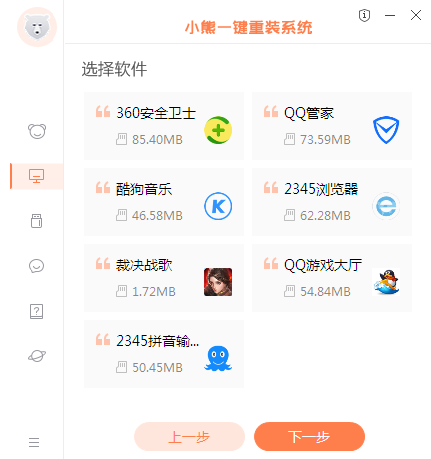
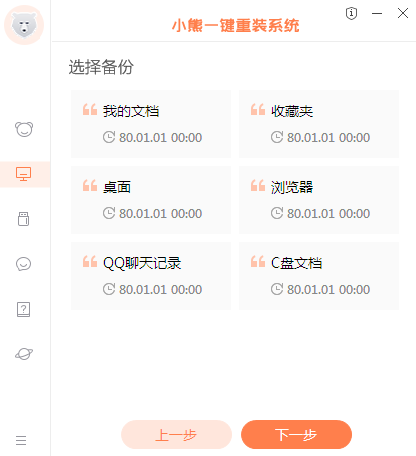
6、到这一步时,耐心等待资源下载和数据备份结束,直至按照提示重启电脑。
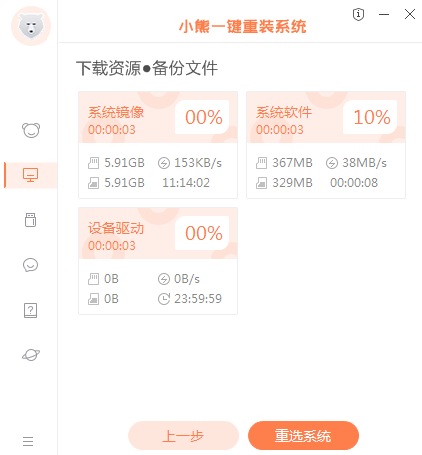

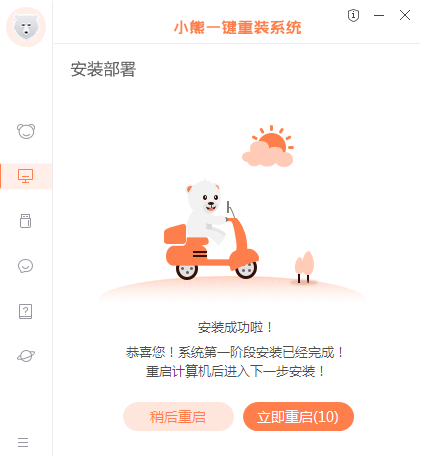
7、联想小新700笔记本重启后直接选择PE所在项,按下回车键。
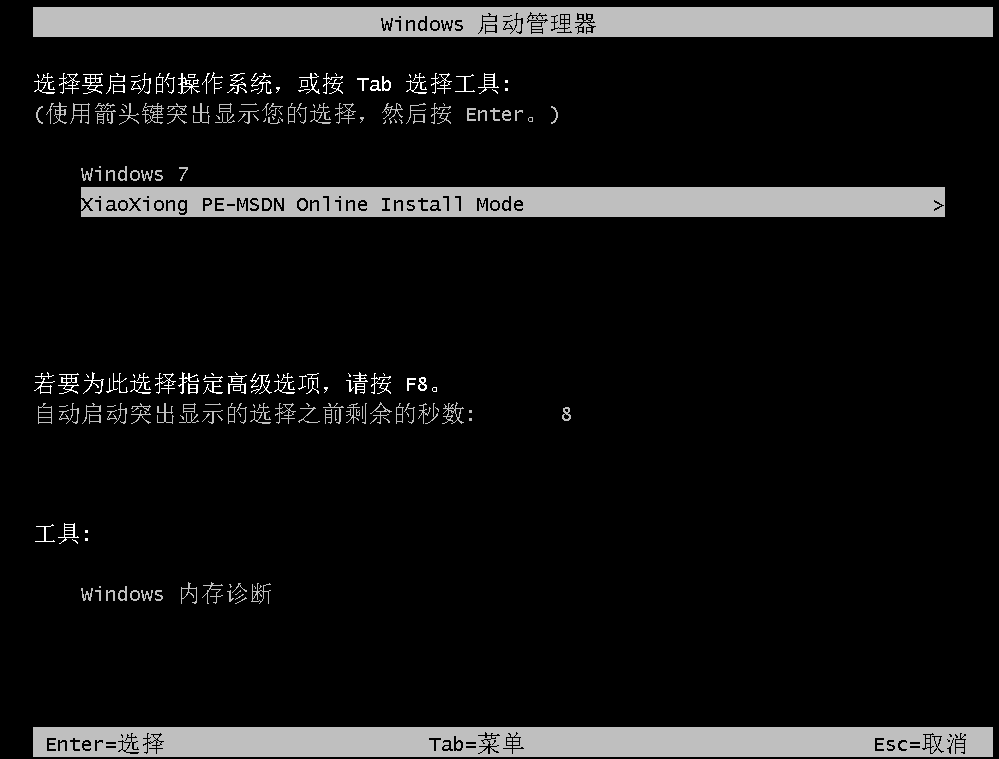
进入小熊pe系统后,全程是自动安装win8系统,无需手动操作;
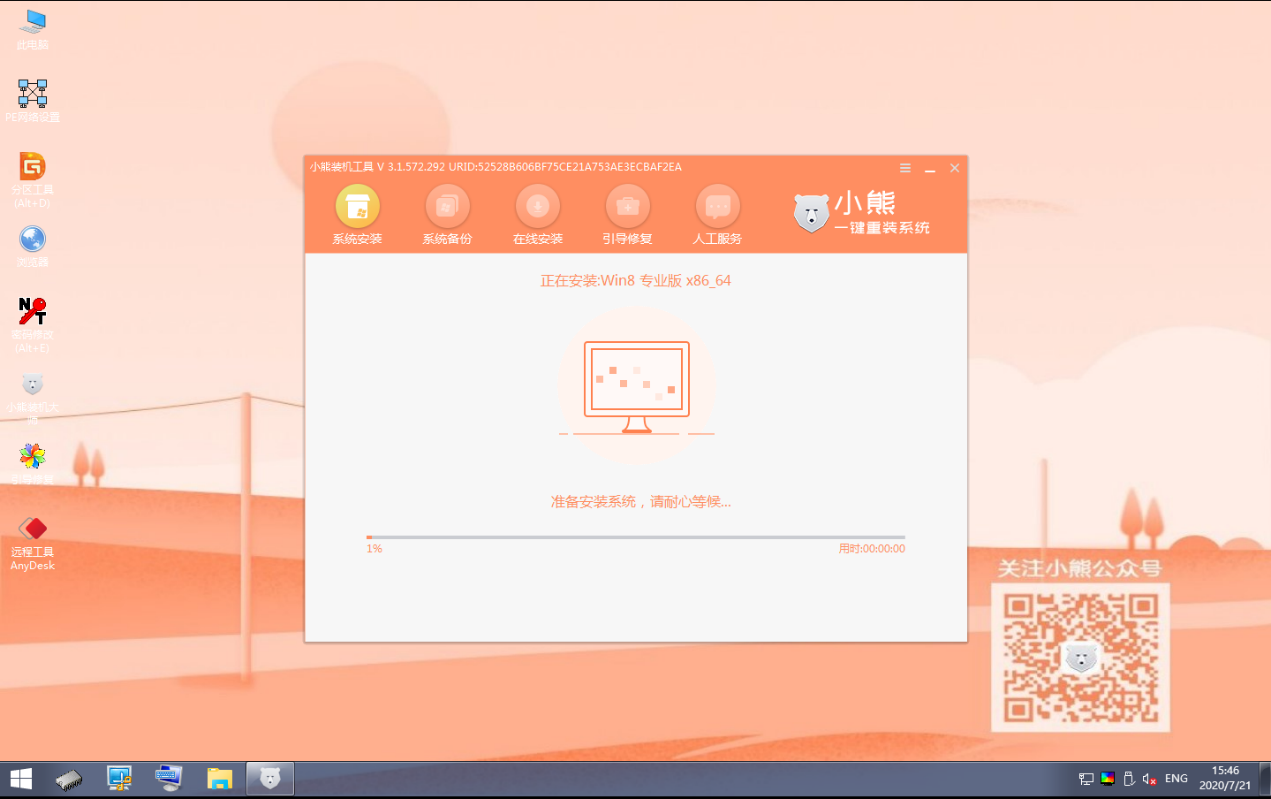
8、在自动弹出引导修复和回写PE菜单窗口,点击“确定”或者不操作即可
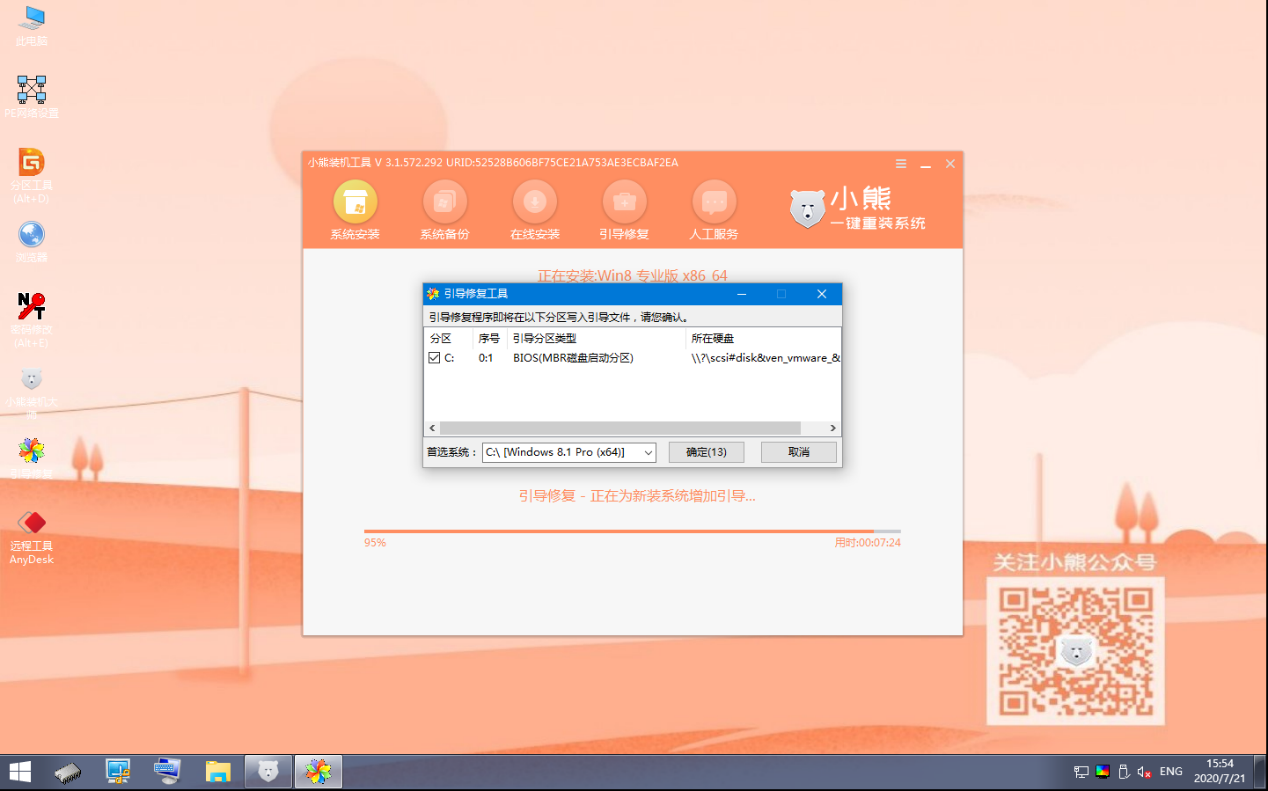
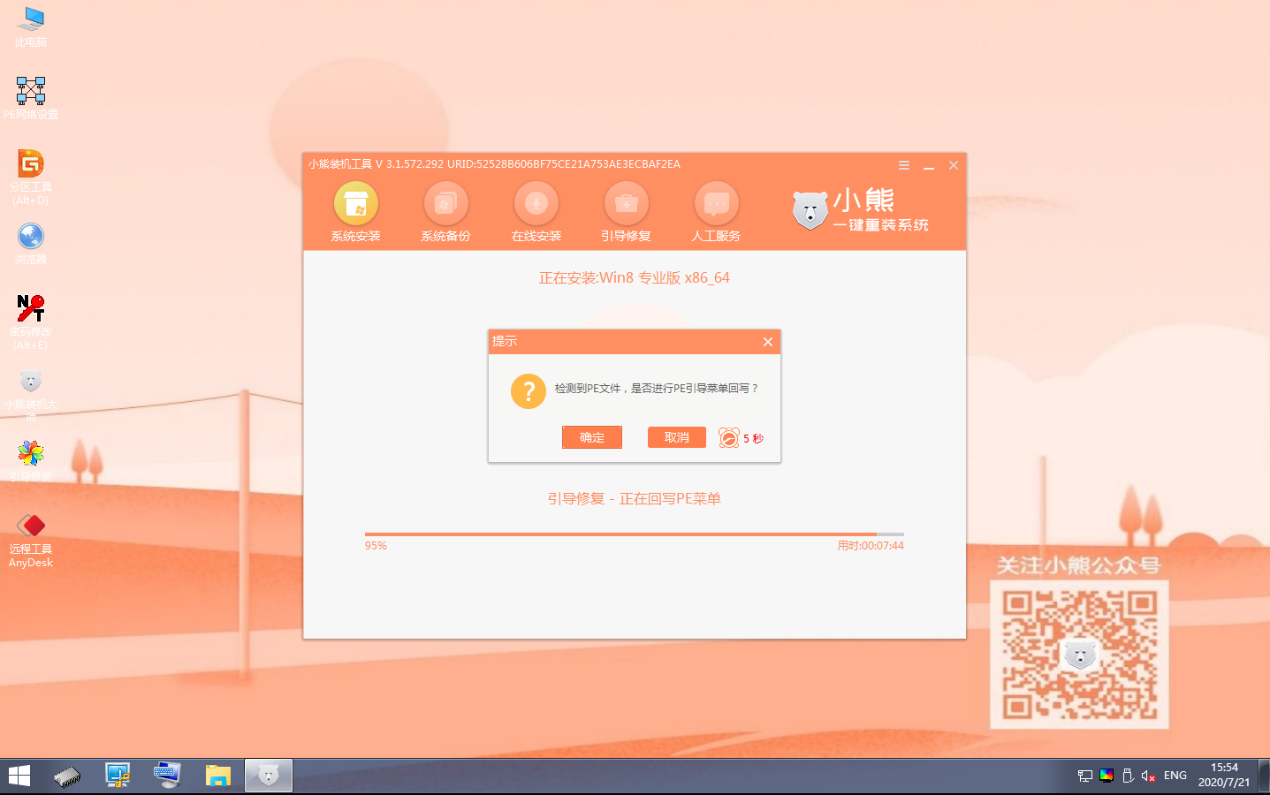
9、等待小熊安装完win8系统后还需要重启电脑,点击“立即重启”,然后选择windows8系统选项回车进入。
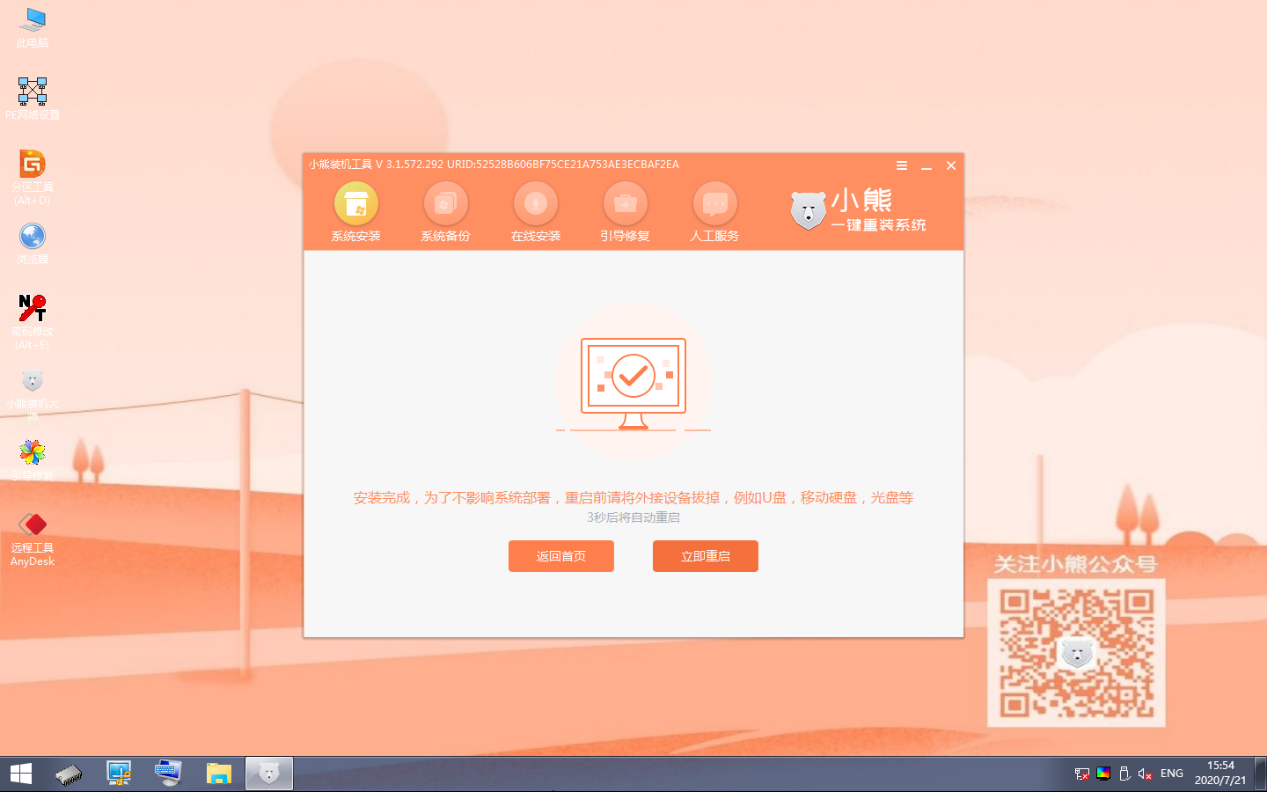
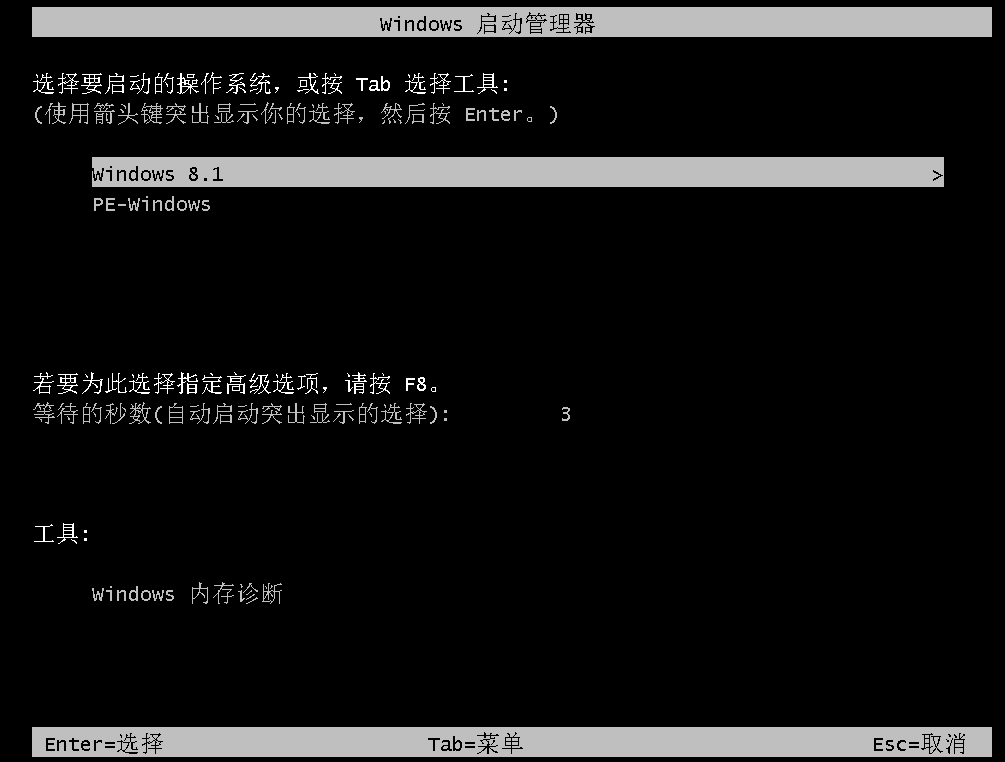
10、经过以上不断地重启部署安装,联想小新700最终进入重装完成的win8系统界面。
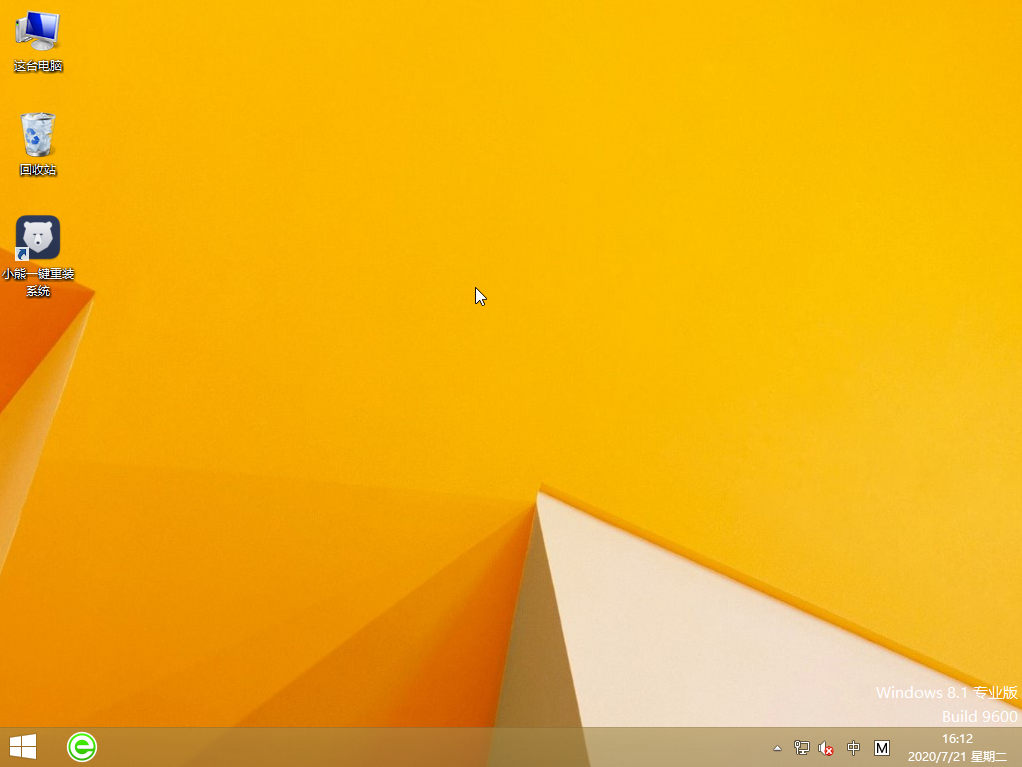
那么联想小新700如何一键重装win8系统就介绍到这里了,想给这款笔记本重装win8系统的用户,可以参考这篇教程。
Win7教程查看更多

2021-10-05查看详情

2021-10-05查看详情

2021-10-05查看详情

2021-10-01查看详情

Win10教程查看更多

微软宣布Windows 11于10月5日正式上线,尽管这是全新的一代win操作系统,但仍然有很多用户没有放弃windows10。如果你想升级到windows 10系统,用什么方法最简单呢?接下来跟大家分享快速简单安装windows 10系统的方式,一起来看看怎么简单安装win10系统吧。
很不多用户都在使用windows 10系统,windows 10经过微软不断地优化,目前是稳定性比较好的系统,因而也受到非常多人的喜欢。一些windows 7用户也纷纷开始下载windows 10系统。可是怎么在线安装一个windows 10系统呢?下面小编给大家演示电脑怎么在线重装win10系统。
重装系统的方法有很多种,但如果你是电脑初学者,也就是说不太懂计算机,那么建议使用一键重装系统的方法,只需要在装机软件里面选择想要安装的windows操作系统即可,装机软件将自动帮助您下载和安装所选择的系统。接下来以安装win10系统为例,带大家了解电脑新手应该如何重装win10系统。
电脑常见的系统故障为蓝屏、黑屏、死机、中木马病毒、系统文件损坏等,当电脑出现这些情况时,就需要重装系统解决。如果电脑无法正常进入系统,则需要通过u盘重装,如果电脑可以进入系统桌面,那么用一键重装系统的方法,接下来为大家带来电脑系统坏了怎么重装系统。
